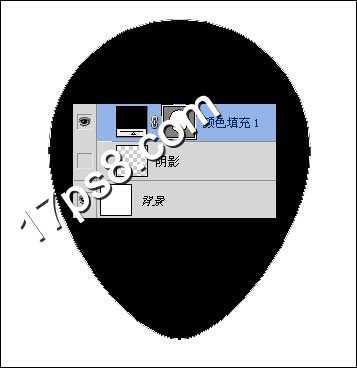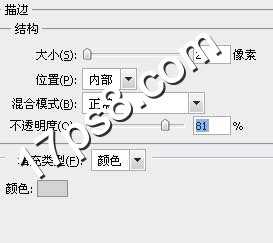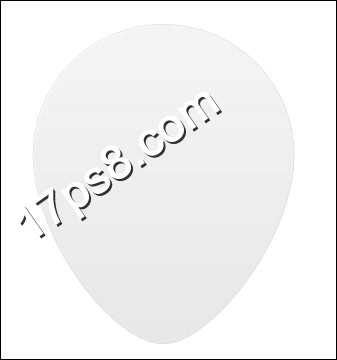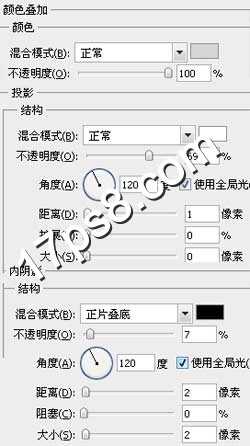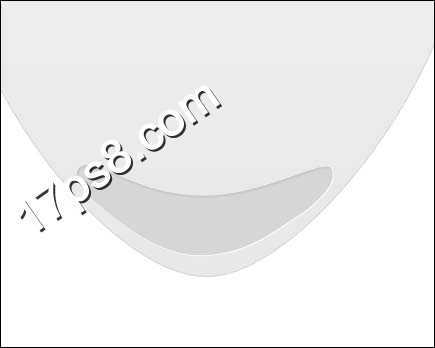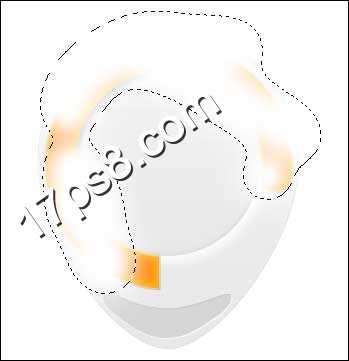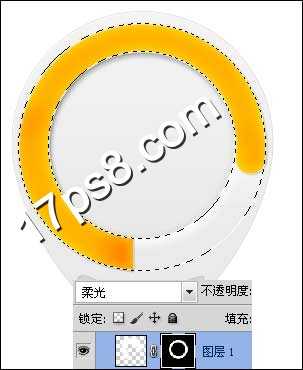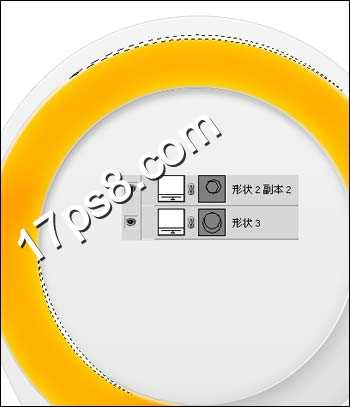本教程是向大家介绍利用PS打造超酷的黄色水滴形状Logo,绘制过程运用了photoshop的自定义形状工具和图层样式,希望通过这篇教程,大家能熟练掌握自定义形状里的加法、减法、相交等模式的使用,我们先来看看效果图。
新建文档800x800像素,背景白色。新建图层用钢笔画如下水滴形状,颜色不限。
添加图层样式。
效果如下。
新建图层用钢笔画如下类似嘴巴的形状,颜色任意。
添加三个图层样式。
效果如下。
新建图层,画一黑色正圆。
添加3个图层样式。
类似下图效果。
新建图层用钢笔画如下黑色图形。
添加图层样式。
效果如下。
新建图层,用白色柔角笔刷涂抹如下。
用减法模式做如下圆环选区,添加蒙版,图层模式柔光,效果如下。
新建图层,调出下图所示选区,你们懂的。
之后反选,按住ctrl+alt+shift,点击圆环,得到下图选区,填充白色。
添加图层样式。
效果如下。
新建图层,减法模式画出月牙形白色高光区域。
同样方法减法模式画出另一个高光区域,图层模式柔光,不透明度55%。
然后输入一些文字,添加投影,最终效果如下:
本ps教程结束,希望大家不仅学会用PS打造超酷的黄色水滴形状Logo,并且能熟练掌握photoshop的自定义形状工具和图层样式。谢谢大家观看!
PS,黄色水滴形状,Logo
免责声明:本站文章均来自网站采集或用户投稿,网站不提供任何软件下载或自行开发的软件! 如有用户或公司发现本站内容信息存在侵权行为,请邮件告知! 858582#qq.com
《魔兽世界》大逃杀!60人新游玩模式《强袭风暴》3月21日上线
暴雪近日发布了《魔兽世界》10.2.6 更新内容,新游玩模式《强袭风暴》即将于3月21 日在亚服上线,届时玩家将前往阿拉希高地展开一场 60 人大逃杀对战。
艾泽拉斯的冒险者已经征服了艾泽拉斯的大地及遥远的彼岸。他们在对抗世界上最致命的敌人时展现出过人的手腕,并且成功阻止终结宇宙等级的威胁。当他们在为即将于《魔兽世界》资料片《地心之战》中来袭的萨拉塔斯势力做战斗准备时,他们还需要在熟悉的阿拉希高地面对一个全新的敌人──那就是彼此。在《巨龙崛起》10.2.6 更新的《强袭风暴》中,玩家将会进入一个全新的海盗主题大逃杀式限时活动,其中包含极高的风险和史诗级的奖励。
《强袭风暴》不是普通的战场,作为一个独立于主游戏之外的活动,玩家可以用大逃杀的风格来体验《魔兽世界》,不分职业、不分装备(除了你在赛局中捡到的),光是技巧和战略的强弱之分就能决定出谁才是能坚持到最后的赢家。本次活动将会开放单人和双人模式,玩家在加入海盗主题的预赛大厅区域前,可以从强袭风暴角色画面新增好友。游玩游戏将可以累计名望轨迹,《巨龙崛起》和《魔兽世界:巫妖王之怒 经典版》的玩家都可以获得奖励。